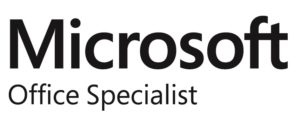ワードで分数を書く方法
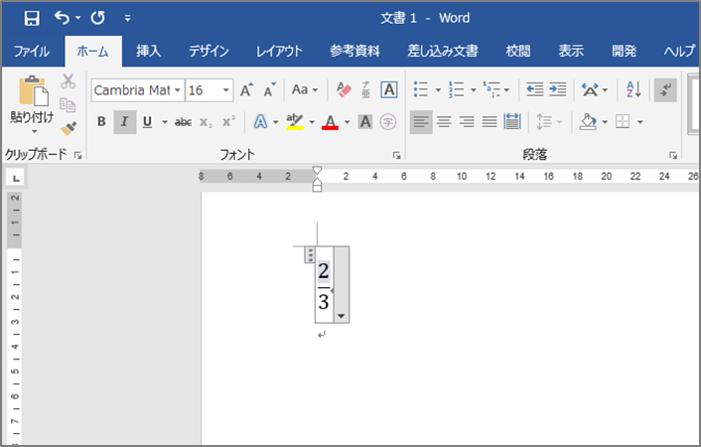
ワードで分数を入力するときの方法について、ご質問がありましたので記録します。
文字列にそのまま入力する場合
①「挿入」タブをクリックし、②記号と特殊文字グループの「数式」をクリックします。

③「数式ツール」のデザインタブをクリックし、④構造グループの「分数」をクリックします。
⑤分数の一覧から、入力したい分数の形をクリックします。
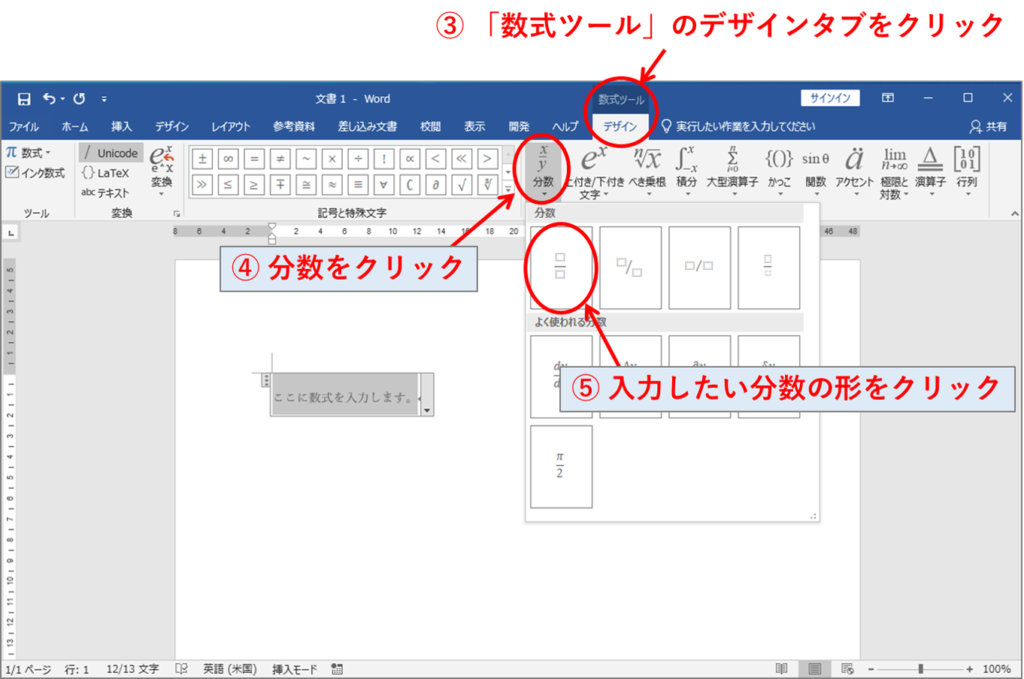
⑥次の図の順番で分数を入力します。
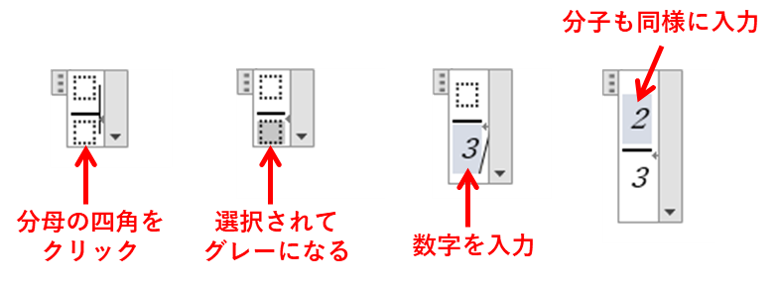
⑦入力できたのですが、フォントが「斜体」になっている場合があるので、「斜体」をはずしたりフォントの種類を変えたり、サイズを大きくしたい場合は全体を選択してから変更します。
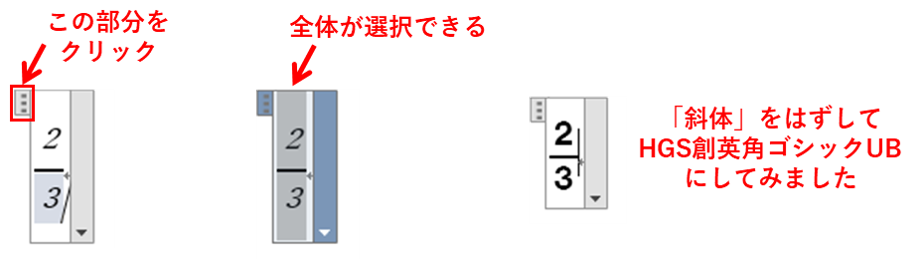
文書内の自由な場所に配置したい場合
文字列に直接入力すると、自由な場所に配置は難しくなります。
イラストや図形のように自由に配置したい場合は「テキストボックス」を作成して、その中に分数を入力しましょう。
テキストボックスを作る方法
①「挿入」タブをクリックし、②テキストグループのテキストボックスをクリックします。
③横書きテキストボックスをクリックします。
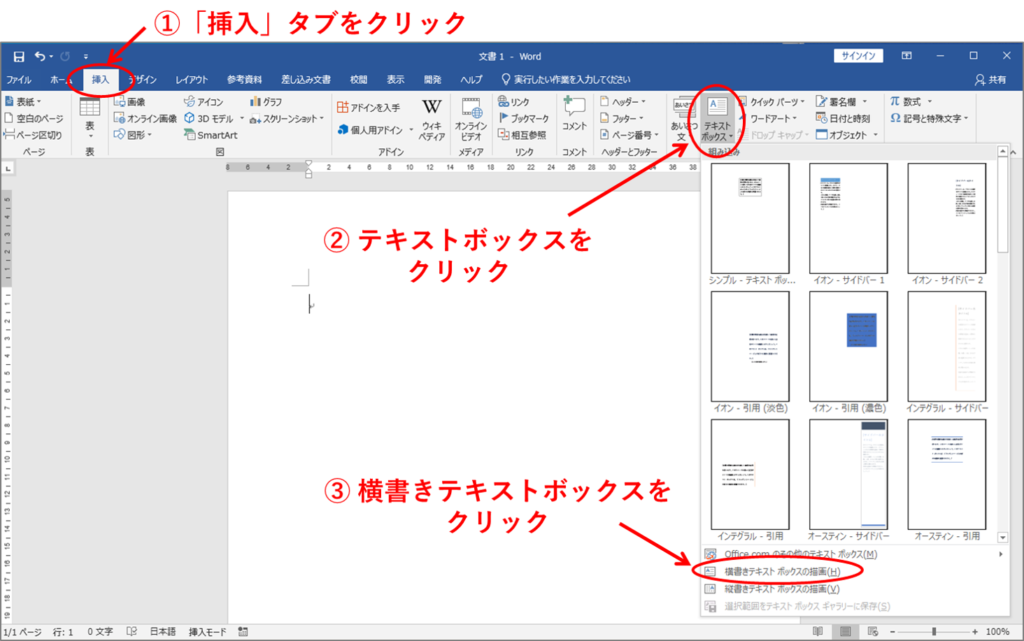
④左上から右下へドラッグしてテキストボックスを作成します。
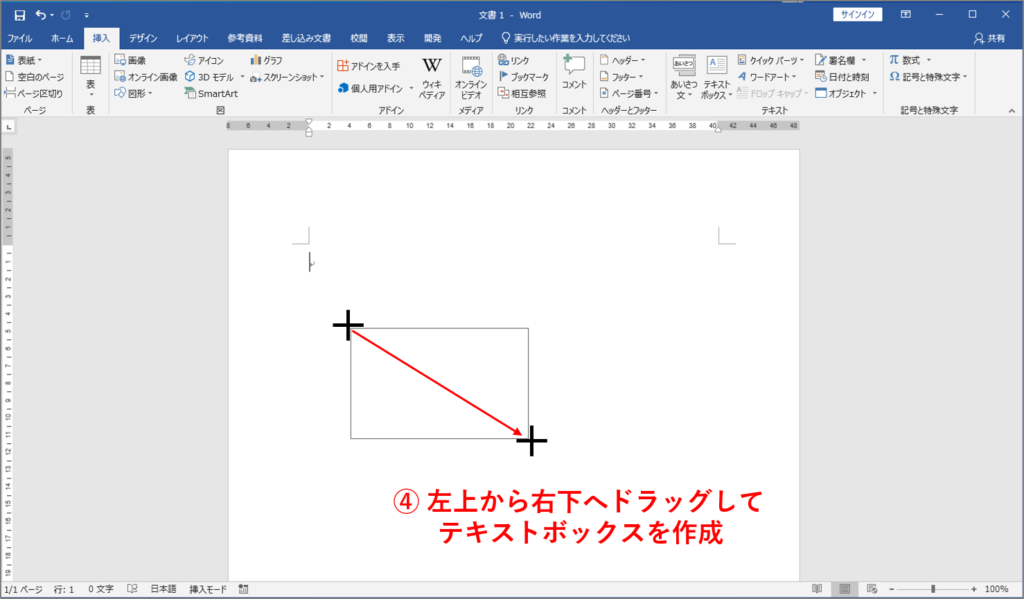
⑤できあがったテキストボックスに、このページの冒頭で説明した方法で分数を入力しました。
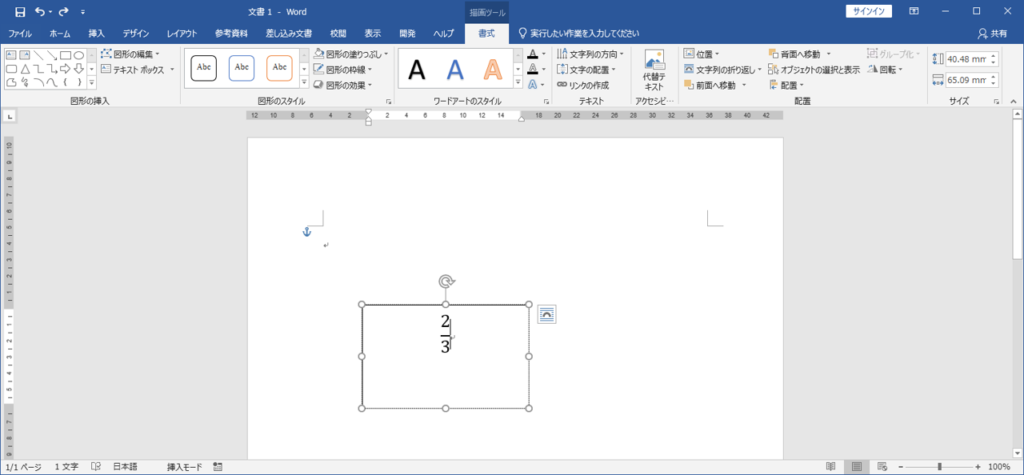
テキストボックスの移動方法
テキストボックスを移動させるときは、つかむ位置が重要です。
テキストボックスの外枠にマウスポインタを合わせ、マウスポインタが十字キーになった時にドラッグします。
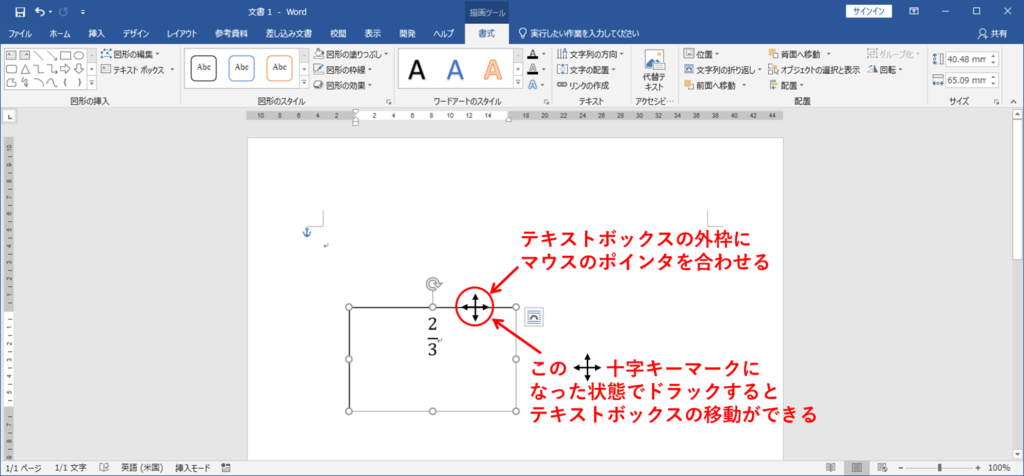
透明なテキストボックスにする方法
テキストボックスは、便利な付箋紙(ふせんし)のようなものですが、初期の設定では白くて黒い枠線のある付箋紙です。
↓↓↓ ページの色を変えてみるとよくわかります。
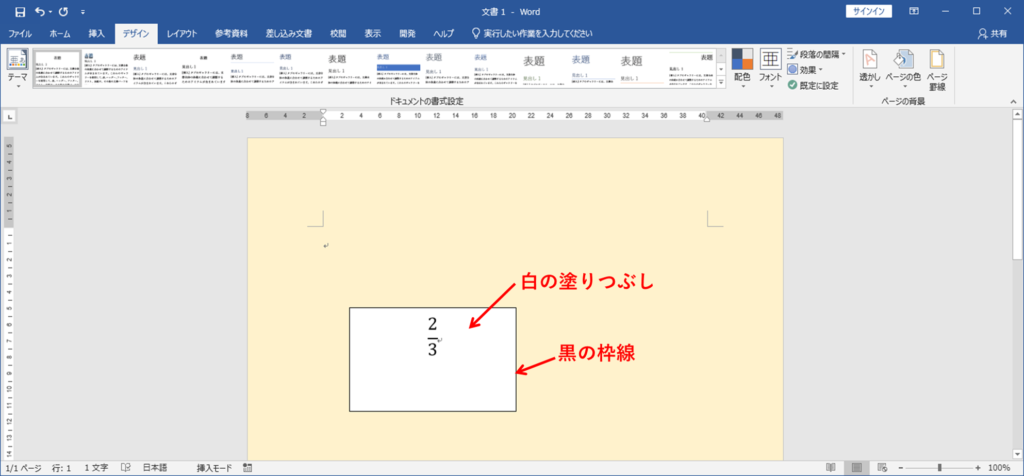
①テキストボックスを選択します。かならず、外枠の線の上でクリックします。
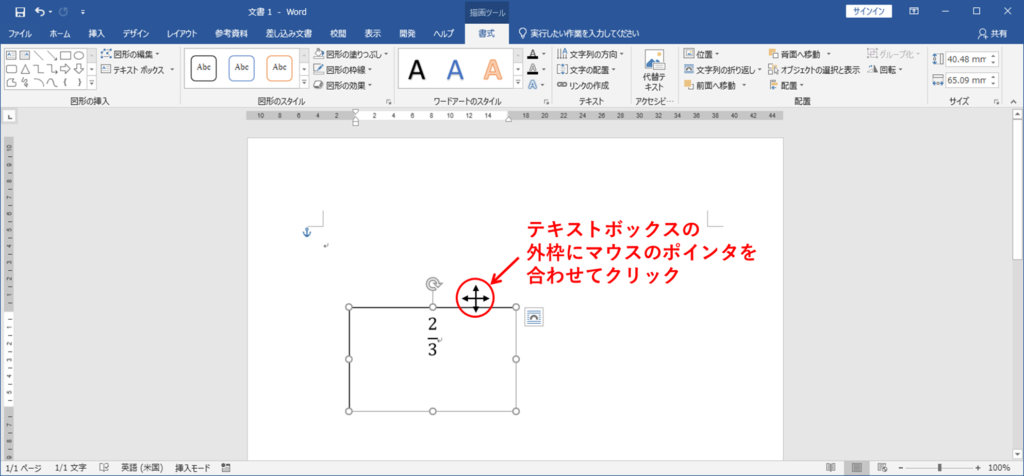
②「描画ツール」の「書式」タブをクリックし、③「図形の塗りつぶし」をクリックし、④「塗りつぶしなし」をクリックします。
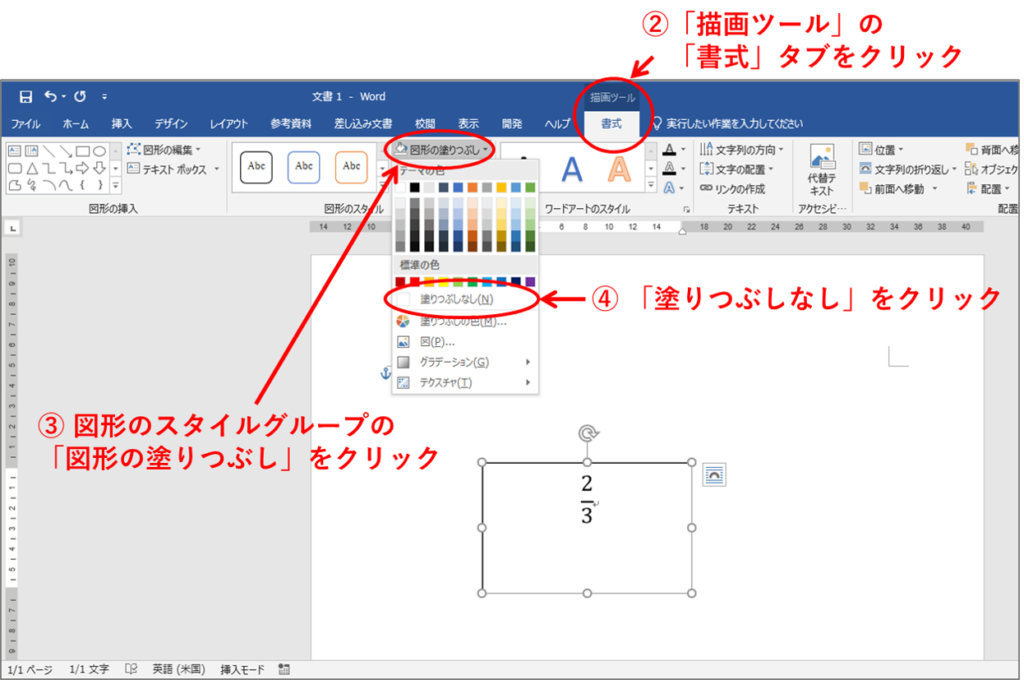
つづいて枠線も消します。⑤「図形の枠線」をクリックし、⑥「枠線なし」をクリックします。
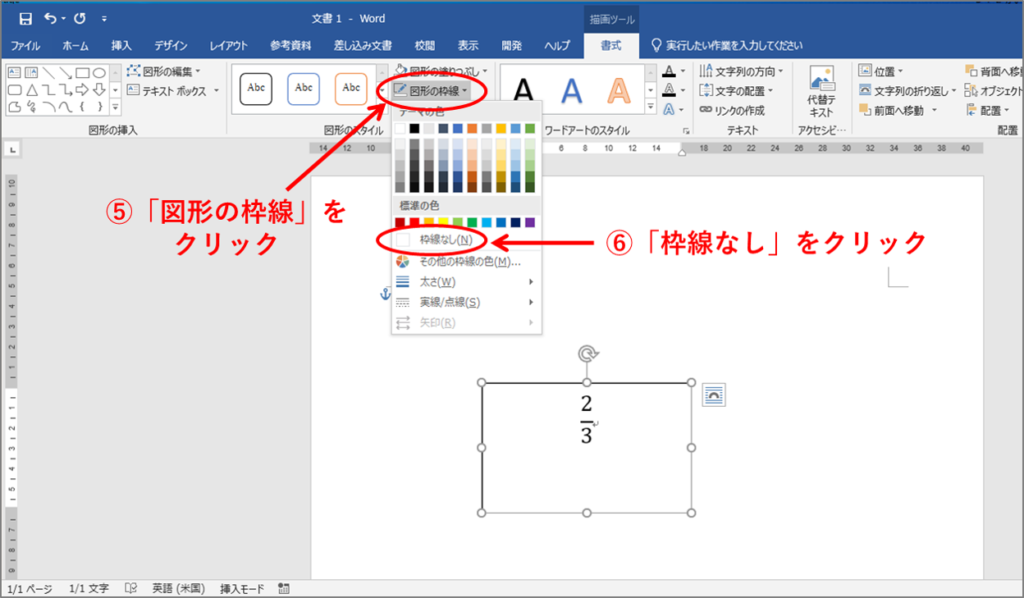
これで、塗りつぶしなし・外枠なしの状態です。
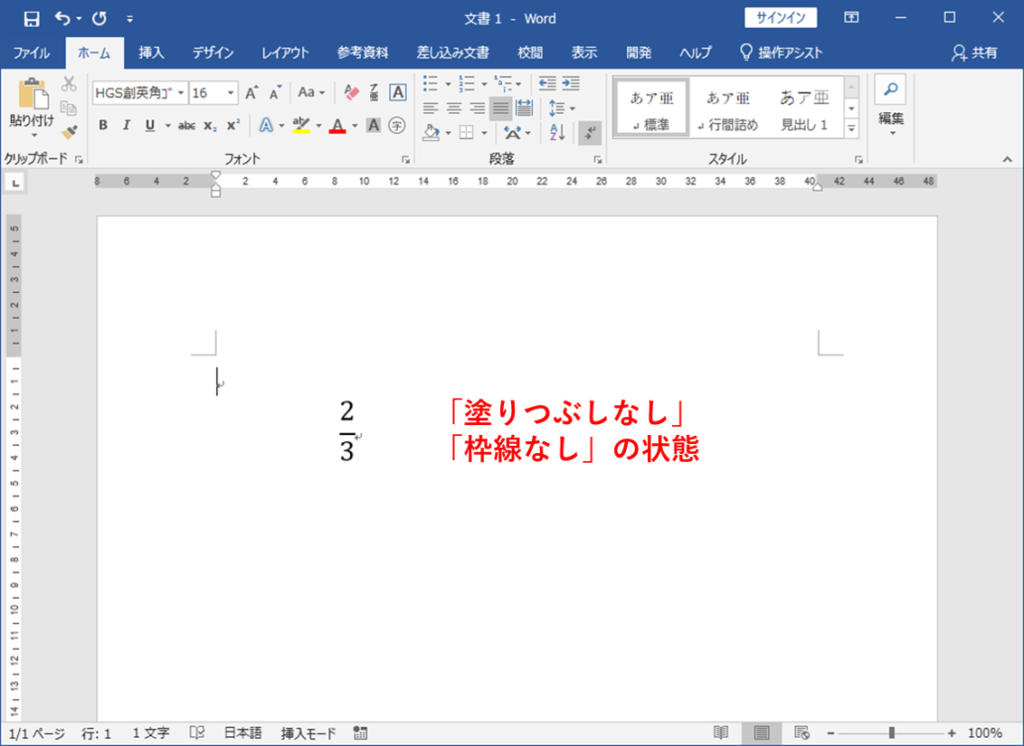
今回説明した「テキストボックス」は、ワードだけでなく、エクセル・パワーポイントにも用意されています。
使えるようにしておくと、便利ですよ!